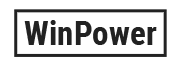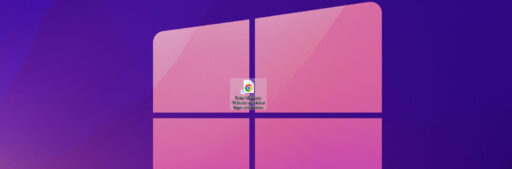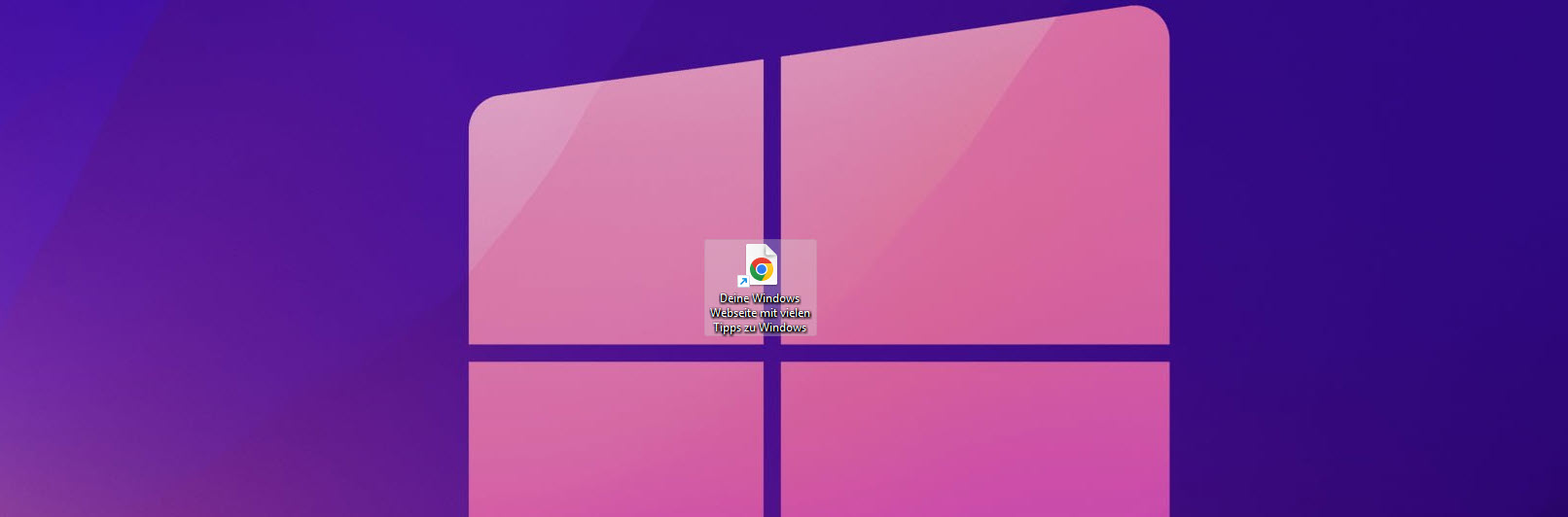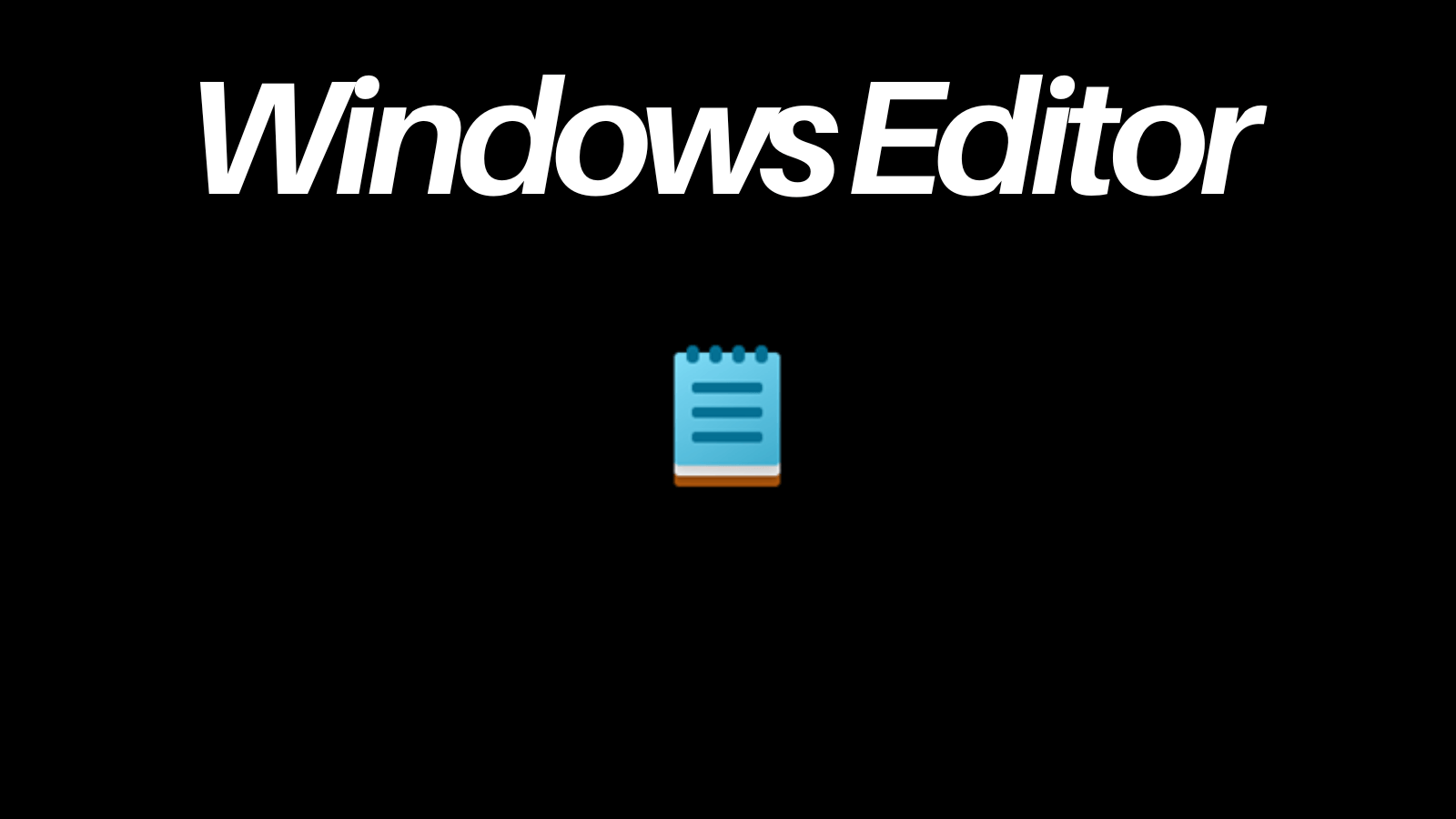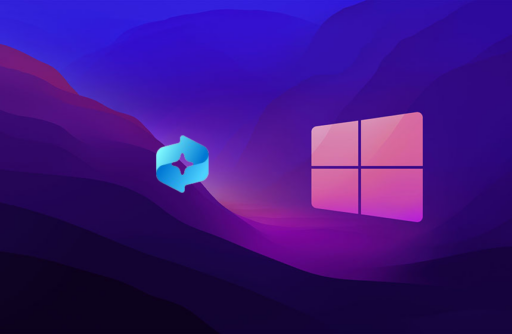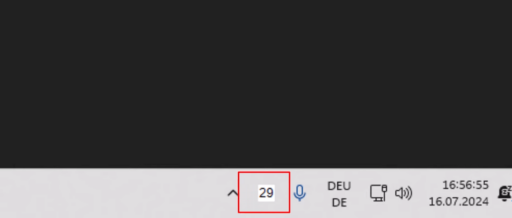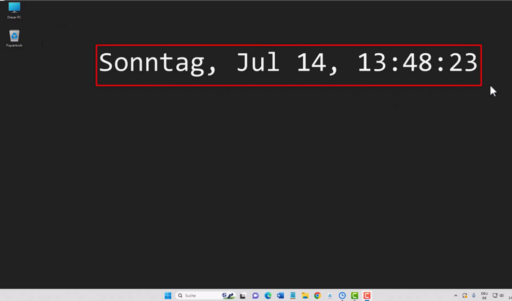Mit einer Desktop-Verknüpfung sparen Sie Zeit, wenn Sie eine Datei oder ein Programm starten wollen. Auch direkt aus dem Browser geht es, wenn Sie einen Verknüpfungspunkt erstellen möchten.
Hier lernen Sie, wie Sie eine Verknüpfung schnell von Ihren meistverwendeten Anwendungen wie Dateien, Programme, Ordner und Websites auf Ihrem Windows-11 Desktop erstellen können. Gehen Sie wie folgt vor, um Schritt für Schritt, um eine Verknüpfung auf Ihrem Desktop anzulegen.
Wichtige Erkenntnisse
- Desktop-Verknüpfungen in Windows 11 ermöglichen schnellen Zugriff auf wichtige Dateien, Programme und Websites.
- Verschiedene Methoden wie Rechtsklick, Windows-Taste oder Browser-Drag-and-Drop stehen zum Erstellen von Verknüpfungen zur Verfügung.
- Eine übersichtliche Strukturierung des Desktops wird empfohlen, um ihn nicht zu überladen.
- Detaillierte Anleitungen erleichtern das Erstellen von Datei-, Programm– und Website-Verknüpfungen.
- Desktop-Verknüpfungen können jederzeit angepasst oder gelöscht werden.
Was ist eine Desktop-Verknüpfung und Wann Ist Sie Hilfreich?
Eine Desktop-Verknüpfung ist ein Symbol auf dem Bildschirm. Es hilft, schnell auf Dateien, Programme, Webseiten oder Spiele zu kommen. Sie sind super, wenn Sie oft auf dasselbe zurückkehren müssen.
Warum Desktop-Verknüpfungen verwenden?
Desktop-Verknüpfungen haben viele Vorteile:
- Sie geben schnellen Zugriff auf wichtige Dateien, Programme, Webseiten und mehr.
- Sie machen die Arbeit effizienter und sparen Zeit.
- Sie können auch in der Taskleiste oder im Startmenü sein.
- Mit Tastenkombinationen sind sie noch schneller erreichbar.
Welche Arten von Verknüpfungen kann man Erstellen?
Es gibt viele Arten von Desktop-Verknüpfungen:
- Dateien
- Programme
- Webseiten
- Und sogar spezielle Windows-Funktionen wie den „God Mode“
Diese Vielfalt hilft, den Desktop nach Ihren Wünschen zu gestalten. So erreichen Sie schnell, was wichtig ist.
Desktop-Verknüpfungen machen den Alltag am Computer besser. Sie sparen Zeit und machen die Arbeit leichter. So können Sie schneller auf Dateien, Programme, Webseiten und mehr zugreifen.
Schritt-für-Schritt-Anleitung zum Erstellen einer Desktop-Verknüpfung in Windows 11
Windows 11 bietet tolle Desktop-Verknüpfungen. Sie helfen, schnell auf Dateien, Programme, Ordner und Websites zu kommen. Kein Menü oder Ordner navigieren nötig. Hier lernen Sie, wie man sie in Windows 11 macht.
Datei als Desktop-Verknüpfung Erstellen in Windows 11
- Klicken Sie mit der rechten Maustaste auf den Desktop.
- Wählen Sie im Kontextmenü „Neu“ und dann „Verknüpfung“.
- Geben Sie den Pfad oder den Namen der Datei an.
- Klicken Sie auf „Weiter“ und geben Sie einen Namen.
- Bestätigen Sie mit „Fertig stellen„.
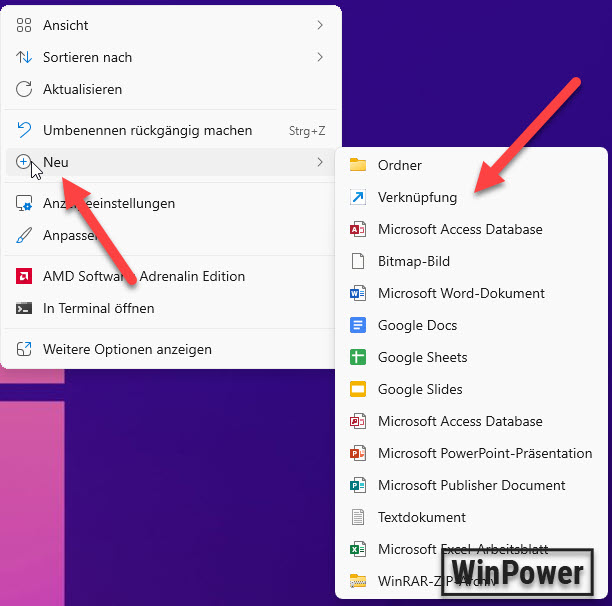
Programm als Desktop-Verknüpfung Erstellen in Windows 11
Ziehen Sie das Programmicon vom Startmenü oder Datei-Explorer auf den Desktop.
Ordner als Desktop-Verknüpfung Erstellen
Ähnlich wie bei Dateien: Rechtsklick, „Neu“ > „Verknüpfung“ und Pfad eingeben.
Webseite als Desktop-Verknüpfung Erstellen in Windows 11
Öffnen Sie den Browser, gehen Sie zur Seite und ziehen Sie das Schloss-Symbol auf den Desktop.
Diese Methoden gelten für Windows 10 und 11. Für Microsoft Store-Apps gibt es spezielle Schritte. Öffnen Sie das Start-Menü, wählen Sie „Alle Apps“ und ziehen Sie die App auf den Desktop. Alternativ nutzen Sie den Datei-Explorer und eine spezielle Adresse.
Mit diesen Anleitungen erstellen Sie schnell Desktop-Verknüpfungen. Sie verbessern die Übersicht und erleichtern den Zugriff auf wichtige Dinge.
Desktop-Verknüpfungen Anpassen und Löschen
Mit Windows 11 können Benutzer ihre Desktop-Verknüpfungen anpassen. Sie können das Symbol ändern oder unerwünschte Verknüpfungen entfernen. So kontrollieren Sie das Aussehen Ihres Desktops.
Symbole für Desktop-Verknüpfungen ändern
Um ein Symbol zu ändern, klicken Sie mit der rechten Maustaste auf die Verknüpfung. Dann wählen Sie „Eigenschaften“. Hier können Sie ein neues Bild auswählen.
Windows hat viele Symbole bereitgestellt. Aber Sie können auch eigene Bilder verwenden. So gestalten Sie Ihre Verknüpfungen nach Ihrem Geschmack.
Desktop-Verknüpfungen löschen oder verschieben
Um eine Verknüpfung zu löschen, klicken Sie mit der rechten Maustaste darauf. Wählen Sie dann „Löschen“. Das entfernt die Verknüpfung, nicht die Datei oder Anwendung.
Um eine Verknüpfung zu verschieben, ziehen Sie sie einfach. So bringen Sie sie an die gewünschte Stelle. Sie können auch die Symbole automatisch anordnen lassen.
Dazu klicken Sie mit der rechten Maustaste auf den Desktop. Wählen Sie dann „Anordnen nach“.
Verknüpfungen an die Taskleiste anheften ist auch möglich. So haben Sie häufig genutzte Anwendungen immer griffbereit. Klicken Sie mit der rechten Maustaste auf das Programm-Symbol im Startmenü. Wählen Sie dann „An Taskleiste anheften“.
Fazit
Die oben beschriebenen Schritte erleichtern die Installation der Verknüpfung, unter Windows 11 PC zu erstellen, ist einfach und nützlich. Sie ermöglichen schnellen Zugriff auf oft genutzte Inhalte. Man kann sie über das Kontextmenü, Drag-and-Drop oder Tastenkombination erstellen. So wird der Arbeitsplatz übersichtlich und effizient.